windows10忘记密码怎么办 Win10忘记登录密码怎么办
在使用Windows 10操作系统时,我们可能会遇到一个常见的问题:忘记了登录密码,当我们无法回忆起密码时,该怎么办呢?幸运的是Windows 10为我们提供了一些方法来解决这个问题。无论是通过安全问题重置密码、使用其他账户登录重置密码,还是通过重置磁盘重设密码,我们都可以找到适合自己的解决方案。在这篇文章中我们将介绍一些可靠的方法来帮助您应对Windows 10忘记密码的情况。无论您是新手还是有经验的用户,都可以轻松地恢复访问您的Windows 10系统。
步骤如下:
1.原账号的密码我们确实忘记了,但是我们可以通过行的账号来进行登录,这个就需要通过一种特殊的安全模式进行操作了。
2.重启或开机,在Windows 启动前,按重启或电源按钮连续强制重启 3 次,即可进入选择选项页面,点击“疑难解答”
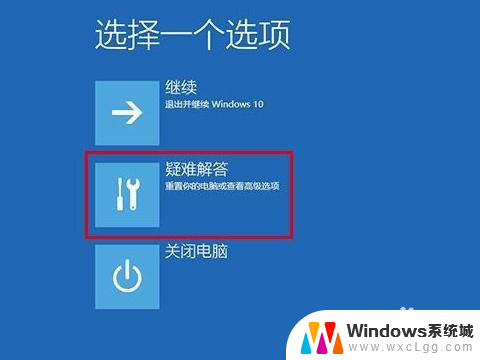
3.随后,依次点击“高级选项”/“启动设置”
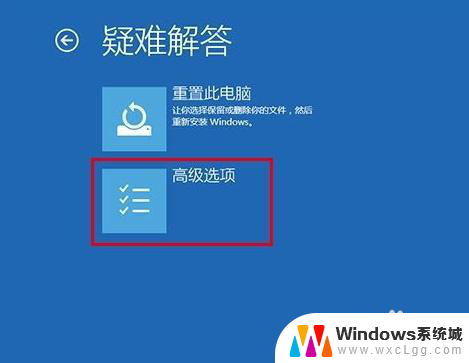
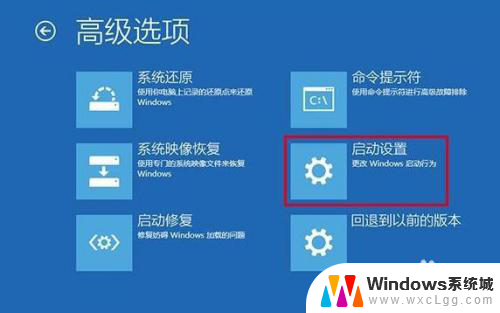
4.在启动设置页面中,先点击“重启”。随后根据页面提示按“6”或者“F6”就可以“启用带命令提示符的安全模式”

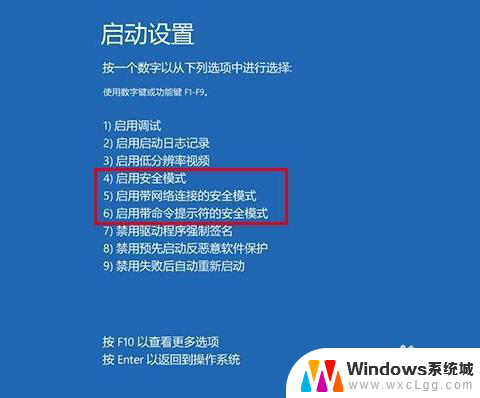
5.出现安全模式“命令页面”后,在页面中输入【net user aaa/add】并回车
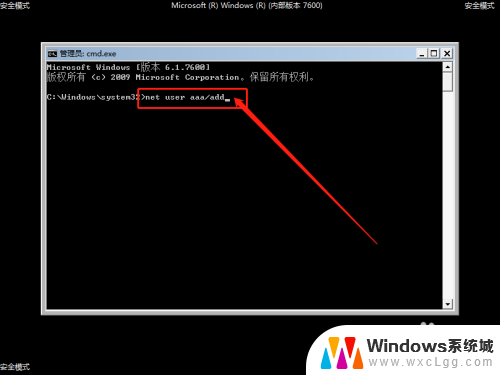
6.命令运行完毕后,继续输入并回车执行【net localgroup administrators aaa /add】

7.以上命令执行完毕之后,win10系统就会多出一个aaa账号,选择重启电脑,使用aaa账户进入系统即可
以上是解决Windows 10忘记密码问题的全部内容,如果您遇到相同的问题,可以参考本文中介绍的步骤进行修复,希望这些内容能对您有所帮助。
windows10忘记密码怎么办 Win10忘记登录密码怎么办相关教程
-
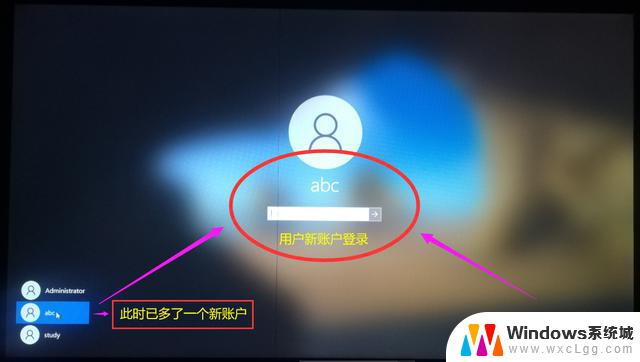 win10管理员账户密码忘了怎么办 Windows10登录密码忘了怎么办
win10管理员账户密码忘了怎么办 Windows10登录密码忘了怎么办2024-10-17
-
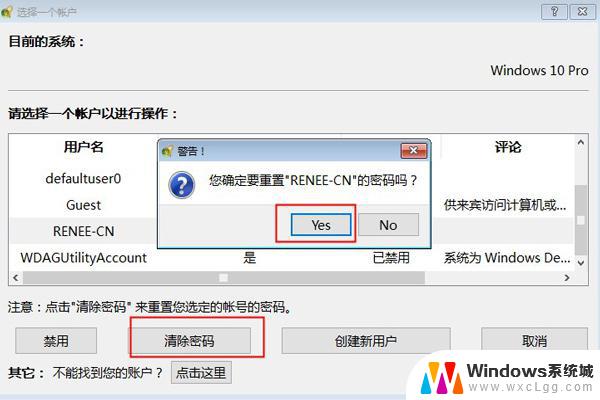 win10电脑登录密码忘记了怎么解决 电脑忘记开机密码怎么办找回密码方法
win10电脑登录密码忘记了怎么解决 电脑忘记开机密码怎么办找回密码方法2024-01-07
-
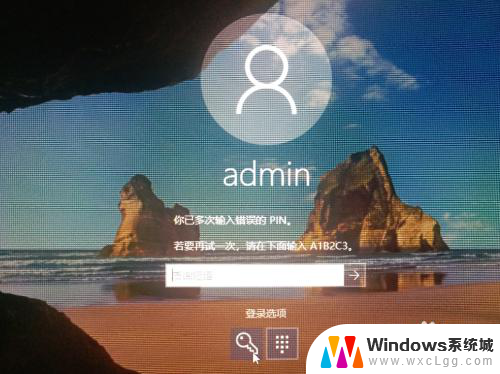 电脑密码pin忘记了怎么办 Win10 PIN密码忘记了怎么重置
电脑密码pin忘记了怎么办 Win10 PIN密码忘记了怎么重置2023-11-29
-
 win10笔记本不记得密码怎么办 Windows10开机密码忘了怎么办破解
win10笔记本不记得密码怎么办 Windows10开机密码忘了怎么办破解2024-10-07
-
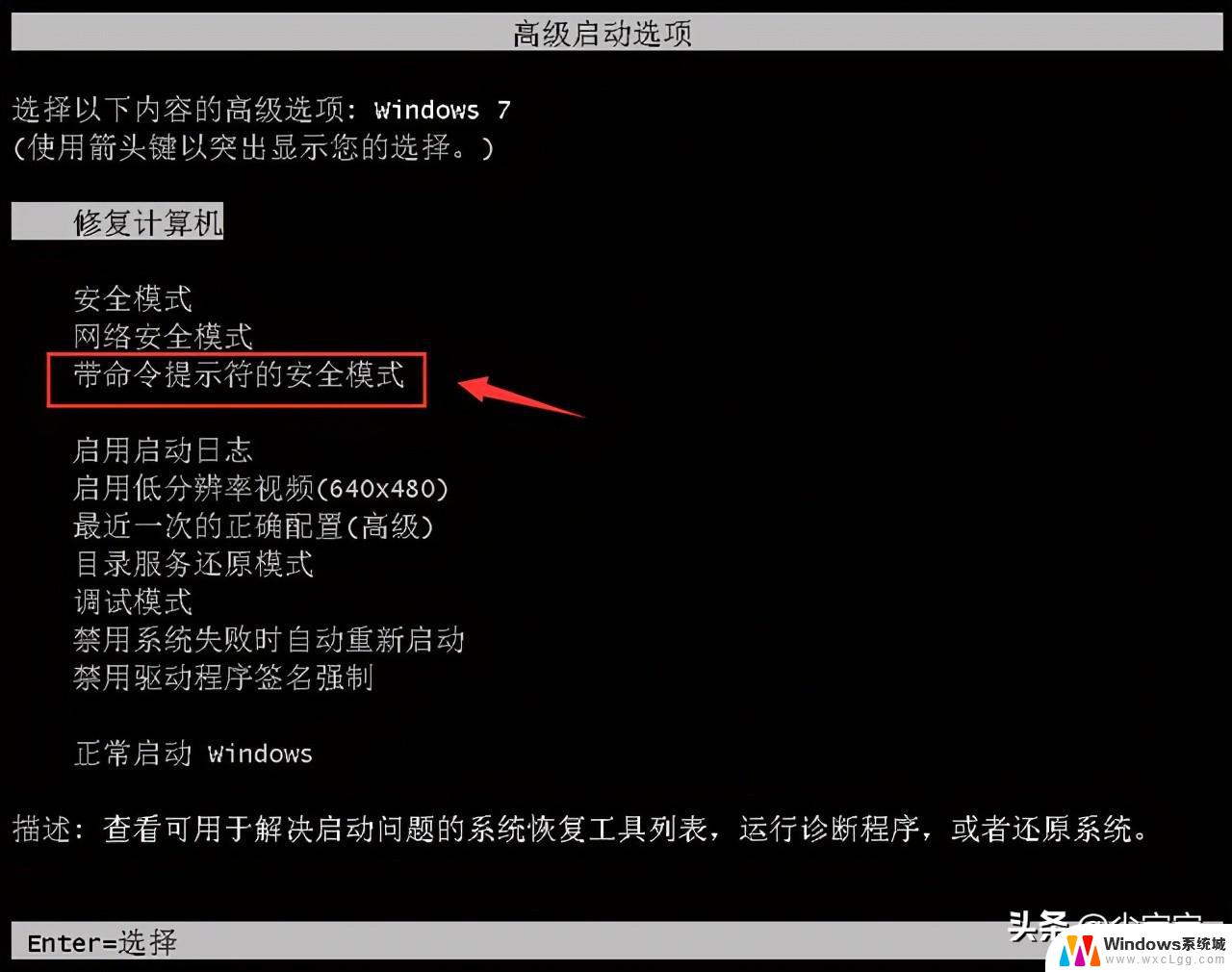 联想win10忘记密码了怎么办 笔记本电脑忘记密码无法登录怎么办
联想win10忘记密码了怎么办 笔记本电脑忘记密码无法登录怎么办2024-11-01
-
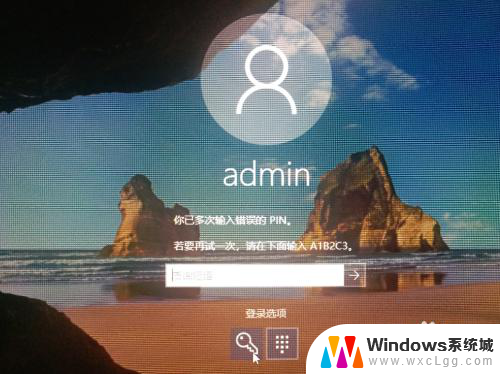 忘记电脑的pin码怎么办 Win10 PIN密码忘记怎么办
忘记电脑的pin码怎么办 Win10 PIN密码忘记怎么办2024-02-06
- 台式电脑win10忘记密码 台式电脑开机密码忘记了怎么办
- 系统城win10登录密码忘记了 Windows10开机密码忘了如何找回
- pin码忘了怎么解开 Win10 PIN密码忘记了怎么办
- 台式机win10忘记开机密码怎么办 台式电脑忘记开机密码怎么办
- win10怎么更改子网掩码 Win10更改子网掩码步骤
- 声卡为啥没有声音 win10声卡驱动正常但无法播放声音怎么办
- win10 开机转圈圈 Win10开机一直转圈圈无法启动系统怎么办
- u盘做了系统盘以后怎么恢复 如何将win10系统U盘变回普通U盘
- 为什么机箱前面的耳机插孔没声音 Win10机箱前置耳机插孔无声音解决方法
- windows10桌面图标变白了怎么办 Win10桌面图标变成白色了怎么解决
win10系统教程推荐
- 1 win10需要重新激活怎么办 Windows10过期需要重新激活步骤
- 2 怎么把word图标放到桌面上 Win10如何将Microsoft Word添加到桌面
- 3 win10系统耳机没声音是什么原因 电脑耳机插入没有声音怎么办
- 4 win10怎么透明化任务栏 win10任务栏透明效果怎么调整
- 5 如何使用管理员身份运行cmd Win10管理员身份运行CMD命令提示符的方法
- 6 笔记本电脑连接2个显示器 Win10电脑如何分屏到两个显示器
- 7 window10怎么删除账户密码 Windows10删除管理员账户
- 8 window10下载游戏 笔记本怎么玩游戏
- 9 电脑扬声器不能调节音量大小 Win10系统音量调节功能无法使用
- 10 怎么去掉桌面上的图标 Windows10怎么删除桌面图标